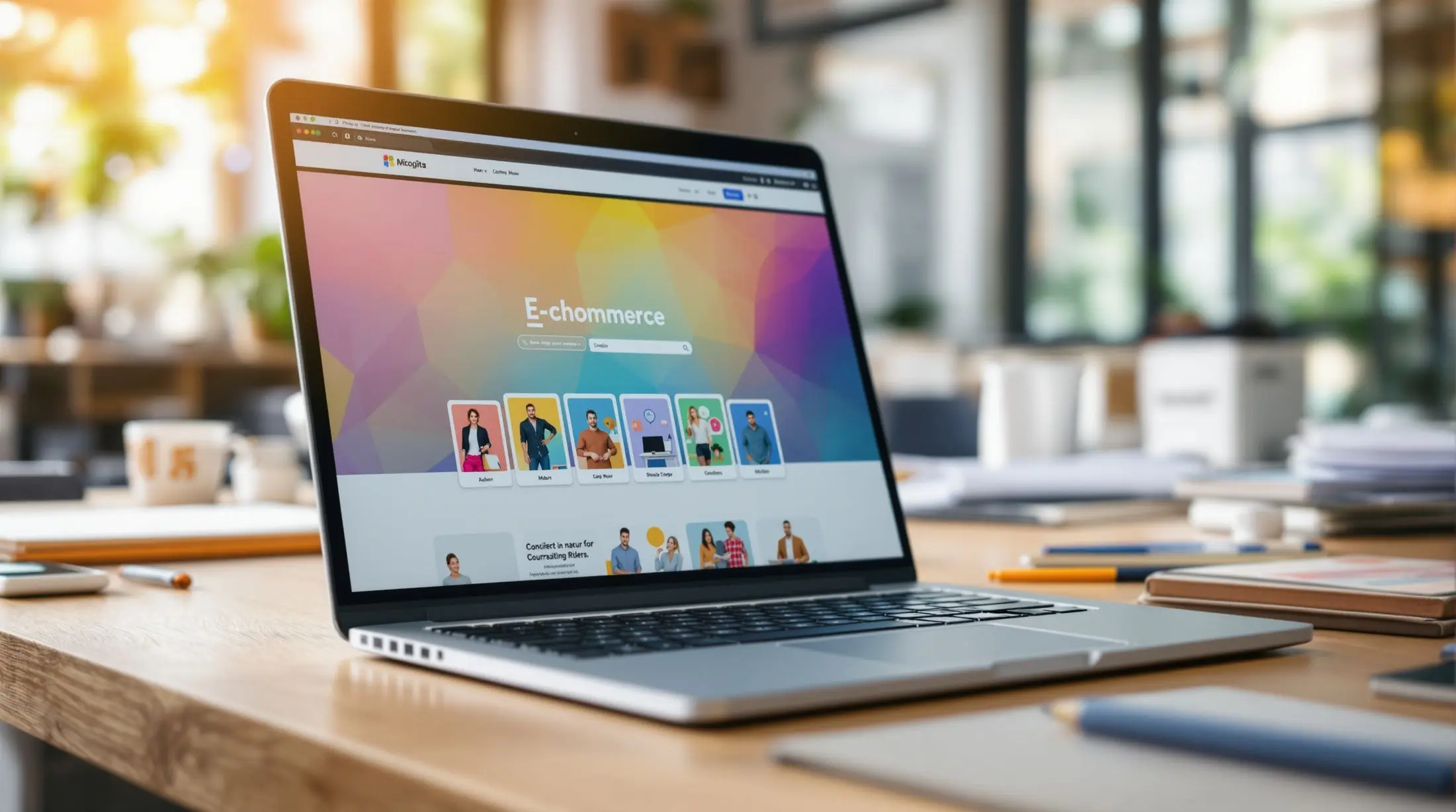Marzysz o własnym sklepie internetowym, ale obawiasz się skomplikowanych rozwiązań technicznych? WordPress z wtyczką WooCommerce to idealne narzędzie, które pozwoli Ci rozpocząć sprzedaż online bez specjalistycznej wiedzy. Sprawdź, jak krok po kroku stworzyć profesjonalny sklep internetowy.
Dlaczego warto stworzyć sklep internetowy na WordPress?
WordPress z wtyczką WooCommerce stanowi kompleksowe rozwiązanie e-commerce dostępne za darmo. System wyróżnia się intuicyjnym panelem administracyjnym, który umożliwia sprawne zarządzanie produktami i zamówieniami bez znajomości programowania.
- dostęp do tysięcy darmowych i płatnych motywów oraz wtyczek
- możliwość integracji z popularnymi bramkami płatności
- elastyczność w rozwoju – od małego sklepu po duże przedsiębiorstwo
- skalowalność bez konieczności zmiany platformy
- niskie koszty uruchomienia w porównaniu do dedykowanych rozwiązań
Jak zainstalować WordPress i WooCommerce?
Do uruchomienia sklepu potrzebujesz domeny internetowej, hostingu kompatybilnego z WordPressem oraz wtyczki WooCommerce. Zwróć szczególną uwagę na parametry hostingu: szybkość serwerów, wsparcie techniczne oraz certyfikaty SSL zapewniające bezpieczne połączenie.
Krok 1: Instalacja WordPress
Instalacja WordPress może przebiegać dwoma ścieżkami:
- poprzez instalator automatyczny (Softaculous, Installatron) dostępny w panelu hostingu
- manualnie – pobierając pliki ze strony wordpress.org i wgrywając je przez FTP
Po instalacji należy zaktualizować system do najnowszej wersji i skonfigurować podstawowe ustawienia, w tym strukturę permalinków.
Krok 2: Instalacja i konfiguracja WooCommerce
Proces instalacji WooCommerce wymaga wykonania następujących kroków:
- Przejdź do sekcji „Wtyczki” → „Dodaj nową” w panelu WordPress
- Wyszukaj i zainstaluj wtyczkę WooCommerce
- Aktywuj wtyczkę i uruchom kreator konfiguracji
- Uzupełnij podstawowe informacje: lokalizację, walutę, metody płatności i dostawy
- Sprawdź utworzone automatycznie strony: Sklep, Koszyk, Kasa i Moje konto
Wybór motywu i wtyczek dla sklepu WordPress
Motyw określa wygląd i układ Twojego sklepu, natomiast wtyczki rozszerzają jego funkcjonalność. Wybierając motyw, upewnij się, że jest w pełni kompatybilny z WooCommerce. Pamiętaj, by instalować tylko niezbędne wtyczki, gdyż każda dodatkowa może wpływać na szybkość ładowania strony.
Jak wybrać odpowiedni motyw dla sklepu?
Może cię zainteresować
Wybierając motyw dla sklepu internetowego, podejmujesz decyzję wpływającą na wygląd witryny i komfort zakupów Twoich klientów. Sprawdź, czy motyw współpracuje z WooCommerce – ta informacja powinna być jasno określona w specyfikacji. Wartościowy motyw e-commerce zawiera dedykowane elementy sklepowe: przejrzyste karty produktów, funkcjonalny koszyk i prosty proces finalizacji zamówienia.
- pełna responsywność na urządzeniach mobilnych i desktopowych
- możliwość dostosowania kolorów i czcionek bez ingerencji w kod
- intuicyjny panel administracyjny
- zoptymalizowana szybkość ładowania
- regularne aktualizacje i wsparcie techniczne
Instalacja motywu wymaga kilku prostych kroków:
- Wejdź do panelu WordPress
- Przejdź do Wygląd > Motywy
- Kliknij „Dodaj nowy”
- Wybierz motyw z repozytorium lub wgraj zakupioną wersję premium
- Aktywuj i dostosuj ustawienia według potrzeb
Najlepsze wtyczki do zarządzania sklepem
Odpowiednie wtyczki automatyzują procesy i rozszerzają możliwości sklepu WordPress. Poza WooCommerce warto rozważyć dodatkowe rozszerzenia usprawniające sprzedaż online.
| Nazwa wtyczki | Zastosowanie |
|---|---|
| Yoast SEO | optymalizacja widoczności produktów w Google |
| WooCommerce Product Filter | zaawansowane filtrowanie produktów |
| Wordfence | ochrona przed atakami i złośliwym oprogramowaniem |
| YITH WooCommerce Wishlist | tworzenie list życzeń przez klientów |
Konfiguracja i zarządzanie sklepem internetowym
Po instalacji WordPress i WooCommerce należy dostosować sklep do potrzeb biznesowych. Panel administracyjny WooCommerce umożliwia zarządzanie wszystkimi elementami sklepu bez znajomości kodu. Edytory typu „przeciągnij i upuść” ułatwiają modyfikację stron i asortymentu.
Przed rozpoczęciem konfiguracji wykonaj kopię zapasową i zaktualizuj system oraz wtyczki. Zadbaj o optymalizację szybkości wczytywania strony, co bezpośrednio przekłada się na sprzedaż.
Dodawanie produktów i zarządzanie kategoriami
Dodawanie produktów w WooCommerce jest proste i intuicyjne. W sekcji „Produkty” > „Dodaj nowy” wprowadzisz podstawowe dane: nazwę, opis, ceny, wymiary, wagę i stan magazynowy. System pozwala na tworzenie wariantów produktów poprzez dodawanie atrybutów.
- dodawaj wysokiej jakości, zoptymalizowane zdjęcia
- twórz przejrzystą strukturę kategorii i podkategorii
- używaj przyjaznych adresów URL dla kategorii
- dodawaj opisy i zdjęcia kategorii
- regularnie aktualizuj stany magazynowe
Ustawienia płatności i dostawy
Proces konfiguracji płatności i dostawy w WooCommerce rozpocznij od podstawowych ustawień w panelu WooCommerce → Ustawienia → Płatności. System oferuje standardowe metody, takie jak płatność przy odbiorze, przelew bankowy czy czek, które możesz włączyć lub dostosować według potrzeb.
Polski sklep internetowy wymaga integracji z popularnymi systemami płatności online. Zainstaluj dedykowane wtyczki łączące WooCommerce z:
- Przelewy24
- PayU
- BLIK
- Dotpay
- PayPal
Może cię zainteresować
Konfiguracja wysyłki odbywa się w sekcji WooCommerce → Ustawienia → Wysyłka. Zdefiniuj strefy wysyłkowe i przypisz do nich odpowiednie metody dostawy. System pozwala na ustawienie:
- kosztów stałych
- stawek zależnych od wagi zamówienia
- cen bazujących na wartości koszyka
- darmowej dostawy po przekroczeniu określonej kwoty
- różnych stawek dla poszczególnych stref geograficznych
| Firma kurierska | Dostępne opcje |
|---|---|
| InPost | paczkomaty, kurier |
| DPD | standardowa dostawa, ekspres |
| DHL | krajowa, międzynarodowa |
| UPS | standard, express, worldwide |
Po skonfigurowaniu wszystkich opcji przeprowadź testy procesu zakupowego. Sprawdź działanie każdej metody płatności i dostawy, aby upewnić się, że klienci nie napotkają problemów podczas składania zamówień.
Optymalizacja SEO i bezpieczeństwo sklepu WordPress
Skuteczna optymalizacja SEO oraz odpowiednie zabezpieczenia stanowią podstawę rozwoju sklepu internetowego. WordPress z WooCommerce oferuje rozbudowane możliwości pozycjonowania, dzięki którym produkty mogą osiągać wysokie pozycje w wynikach wyszukiwania.
Pamiętaj, że zarówno działania SEO, jak i ochrona sklepu wymagają systematycznej pracy. Regularne aktualizacje, monitoring wyników oraz reagowanie na nowe trendy w pozycjonowaniu i cyberbezpieczeństwie pozwolą utrzymać przewagę konkurencyjną.
Podstawy optymalizacji SEO dla sklepu
Skuteczne pozycjonowanie sklepu WordPress wymaga kompleksowego podejścia. Zacznij od instalacji profesjonalnej wtyczki SEO – Yoast SEO lub Rank Math pomogą w technicznej optymalizacji witryny.
- twórz unikalne, szczegółowe opisy produktów
- wykorzystuj odpowiednio dobrane słowa kluczowe
- optymalizuj strukturę kategorii i podkategorii
- stosuj przyjazne adresy URL
- dbaj o szybkość ładowania strony
- optymalizuj nazwy i atrybuty alt grafik
Zabezpieczenie sklepu przed zagrożeniami
Bezpieczeństwo sklepu internetowego wymaga wdrożenia kilku podstawowych elementów ochrony. Certyfikat SSL stanowi absolutne minimum – szyfruje dane i buduje zaufanie klientów.
- zainstaluj wtyczkę zabezpieczającą (np. All in One WP Security & Firewall)
- regularnie aktualizuj system, wtyczki i motywy
- twórz automatyczne kopie zapasowe (UpdraftPlus, BackWPup)
- usuń nieużywane wtyczki i motywy
- stosuj silne hasła i uwierzytelnianie dwuskładnikowe
- monitoruj aktywność w panelu administracyjnym
Systematyczne dbanie o bezpieczeństwo sklepu pozwoli uniknąć większości zagrożeń i zapewni spokój zarówno sprzedawcy, jak i klientom. Warto również regularnie testować zabezpieczenia i procedury awaryjne.